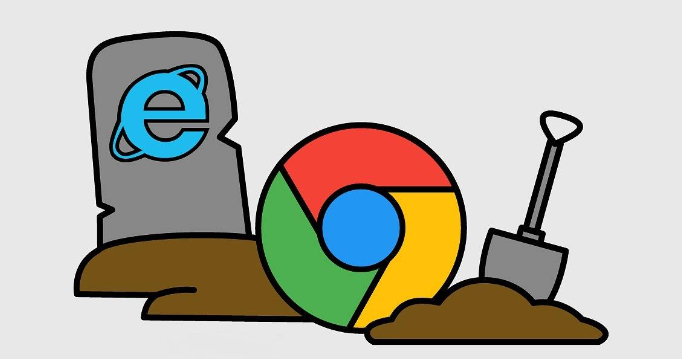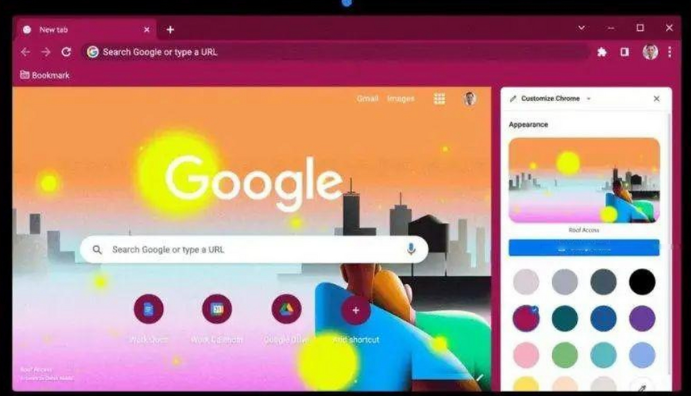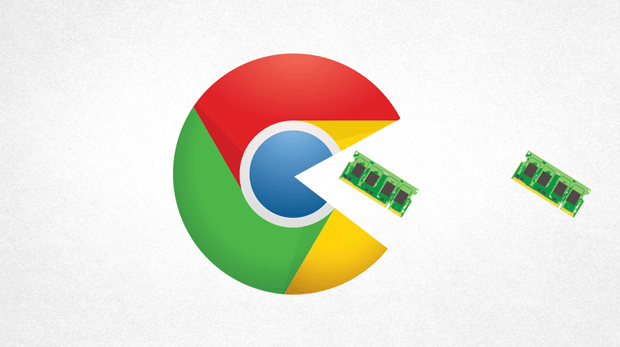教程详情
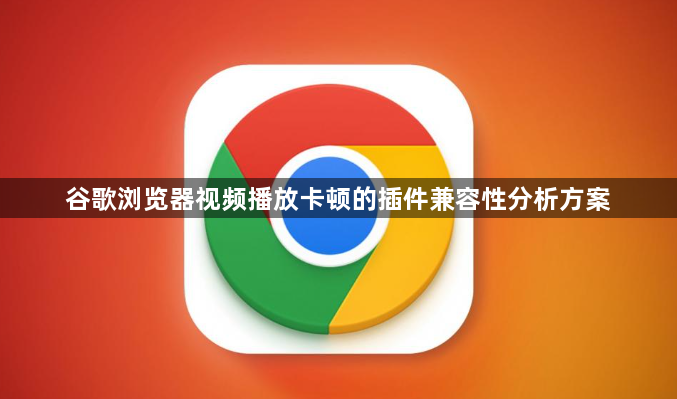
进入扩展程序管理界面。在Chrome浏览器地址栏输入“chrome://extensions/”并回车,打开已安装插件列表。逐个点击启用/禁用开关测试不同组合下的视频播放效果,重点观察高资源占用型插件(如广告拦截、脚本管理工具)对性能的影响。当发现某个扩展导致卡顿时,立即将其设为禁用状态。
检查插件更新状态。返回上述管理页面,查看所有已装扩展是否显示最新可用版本提示。过时的插件可能因代码优化不足而产生兼容性问题,点击对应项目的“更新”按钮进行升级。特别注意那些长期未维护的老版本插件,考虑卸载后寻找替代方案。
测试硬件加速关联性。前往设置菜单中的“高级→系统”,关闭“使用硬件加速模式”选项保存更改后重启浏览器。再次播放相同视频内容,对比开启与关闭状态下的流畅度差异。若关闭后卡顿现象消失,则说明当前使用的某个或某些插件存在GPU渲染冲突。
排查特定功能模块冲突。针对疑似问题插件,利用其自带的配置面板逐步关闭子功能。例如广告过滤器可尝试临时禁用脚本拦截规则,云同步工具则暂停自动备份操作。通过这种分步禁用法精准定位导致资源过载的具体组件。
监控任务管理器数据。按Ctrl+Shift+Esc调出内置性能监视器,切换至“进程”标签页观察各插件的CPU和内存占用情况。将消耗异常高的条目记入清单,这些通常是影响视频解码效率的主要因素。对于持续霸占系统资源的恶意插件,应立即予以移除。
验证沙盒环境稳定性。新建一个无插件的专用配置文件(通过用户账户添加新成员实现),在此干净环境中测试视频播放是否正常。如果运行顺畅则进一步确认原环境中的某些插件确实存在问题,此时可系统性地逐个重新启用插件直至找到临界点。
调整插件加载时机。部分非必要的辅助功能可以通过延迟加载来减少初始化阶段的资源争夺。修改目标插件的manifest.json文件中的"run_at"参数值为"document_end",使其在页面主要内容加载完成后才启动运行。
隔离测试第三方框架。对于基于WebExtension API开发的复杂插件,创建独立的测试实例并在可控环境下运行。使用--disable-extensions命令行参数启动浏览器,仅加载待测插件来观察其单独工作时的表现,排除其他因素干扰。
通过上述步骤逐步排查并解决问题根源。实际运用时建议优先处理核心功能配置,再细化个性化选项调整。每次修改设置后观察浏览器行为变化,重点测试关键功能的可用性与系统资源的占用平衡,确保设置方案真正生效且未引入新的问题。